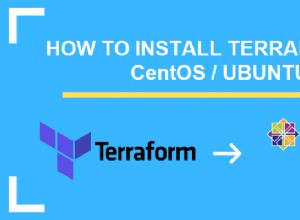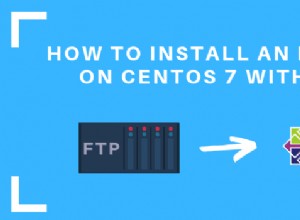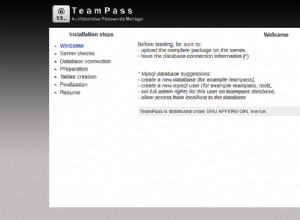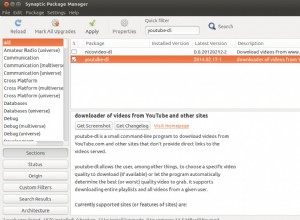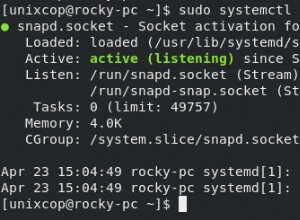Si vous utilisez le système d'exploitation Linux sur votre bureau, vous avez peut-être déjà rencontré des problèmes audio. Comme lorsque vous essayez d'obtenir du son dans vos haut-parleurs lorsque vos écouteurs sont connectés à la prise audio.
Si oui, pas de soucis ! C'est un problème assez courant que vous pouvez résoudre rapidement. Dans cet article, je vais vous aider à résoudre complètement le problème. J'utiliserai une distribution bien connue appelée Manjaro Linux, mais je pense que la même méthode s'applique à toutes les distributions Linux.
Étape 1 – Ouvrir le terminal/la console

Étape 2 – Ouvrir Alsamixer
Nous utiliserons alsamixer pour ajuster les paramètres audio. Tapez alsamixer et appuyez sur Entrée touche de votre clavier.

Alsamixer s'ouvrira dans votre terminal.

Étape 3 - Définir la carte son préférée
Vous devez maintenant sélectionner votre carte son préférée. Pour cela, appuyez simplement sur F6 touche de votre clavier. Sélectionnez la carte son appropriée pour vous.
Si vous n'êtes pas sûr, vous pouvez simplement en sélectionner un à la fois (appuyez sur Entrée après avoir sélectionné la carte son) et essayez les autres méthodes pour voir si cette carte son était appropriée ou non. Pour moi, c'est default:1 HD-Audio Generic .

La fenêtre AlsaMixer changera en fonction de la carte son sélectionnée.

Appuyez ensuite sur la flèche droite (➜ ) jusqu'à ce que vous trouviez Mode de désactivation automatique .
Vous verrez qu'il est actuellement ACTIVÉ .

Nous devons le redéfinir sur DISABLED . Vous devez appuyer sur la flèche vers le bas (↓ ) pour le désactiver.

Appuyez ensuite sur Esc touche pour quitter AlsaMixer.

Étape 4 - Enregistrer les paramètres
Nous devons maintenant enregistrer les paramètres que nous venons de modifier dans AlsaMixer. Pour cela, tapez sudo alsactl store . Appuyez maintenant sur Entrée clé.


Vous êtes maintenant prêt à partir !
Si vous souhaitez vérifier si le son fonctionne ou non dans vos haut-parleurs, vous pouvez accéder aux Paramètres .


Allez ensuite dans Son .

Si vous changez de périphérique de sortie , vous devriez voir que le son du haut-parleur fonctionne parfaitement. J'utilise la sortie de ligne option ici pour mon poste de travail.


Vous devriez maintenant voir que le problème audio a été résolu !
BONUS :J'ai également réalisé un didacticiel vidéo complet à ce sujet et publié la vidéo sur ma nouvelle chaîne YouTube.
Conclusion
J'espère que cette astuce vous aidera si vous rencontrez également ce type de problème audio dans vos haut-parleurs. Merci beaucoup d'avoir lu tout l'article jusqu'à maintenant.
Si vous êtes intéressé par l'Open Source, vous pouvez me suivre sur GitHub pour obtenir des mises à jour. Je suis vraiment dans l'open source, et je contribue régulièrement.
J'ai également deux chaînes YouTube - je publie régulièrement du contenu en bengali sur une chaîne et j'ai commencé à publier régulièrement du contenu en anglais sur ma nouvelle chaîne de marque.
Aussi, si vous souhaitez avoir une discussion avec moi, ou si vous souhaitez entrer en contact avec moi, alors je suis disponible sur Twitter et LinkedIn également. Vous pouvez également consulter mon site Web https://fahimbinamin.com/ et consulter mes faits saillants sur Polywork.
Merci beaucoup à tous !